1 Geral
Visão geral
O módulo Administração → Geral contêm várias telas de configurações relacionadas à própria interface web e customização do Zabbix.
A caixa de seleção situada no canto direito da barra de título permite alternar entre as diferentes telas de configuração.
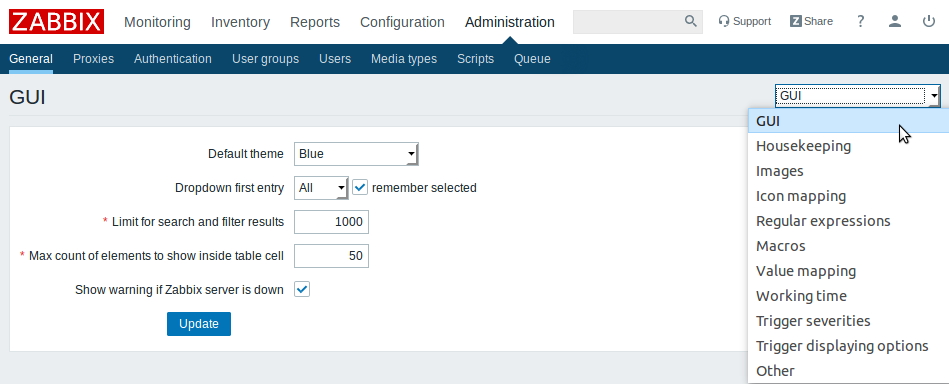
1 GUI
Esta tela fornece customização de vários valores padrão para a interface web.
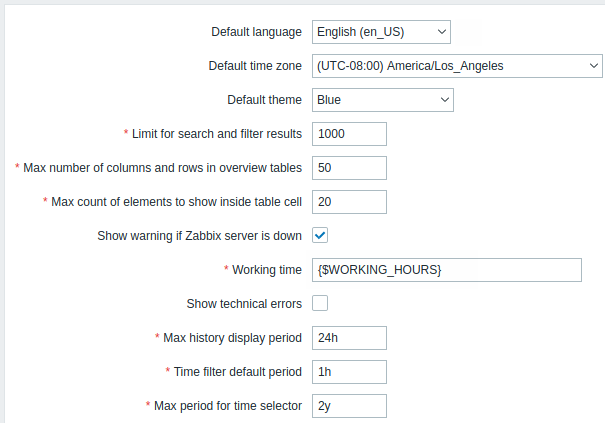
Parâmetros de configuração:
| Parâmetro | Descrição |
|---|---|
| Tema padrão | Tema a ser exibido por padrão aos usuários. |
| Primeira entrada da caixa suspensa | Define se a primeira entrada em uma caixa suspensa deverá ser Todos ou Nada. Em conjunto com a opção lembrar selecionado marcada, o último elemento selecionado será lembrado (ao invés do valor padrão) quando você navegar para outra página. |
| Limite de busca/Filtro de elementos | Quantidade máxima de elementos (linhas) que serão apresentados em uma lista na interface web, como, por exemplo, em Monitoramento → Eventos ou Configuração → Hosts. Nota: Se for definido para, por exemplo, '50', apenas os 50 primeiros elementos serão apresentados em todas as listas da interface web. Se alguma lista contiver mais de cinquenta elementos, será adicionado o sinal indicativo '+' em "Exibindo 1 a 50 de 50+ encontrados". Da mesma forma, se um filtro for utilizado e continuar existindo mais de 50 correspondências, somente os 50 primeiros serão exibidos. |
| Máximo de elementos mostrados\\dentro de uma célula de tabela | Para entradas que são mostradas em uma célula de uma tabela, não serão exibidos mais registros do que o aqui definido. |
| Ativar reconhecimento de eventos | Este parâmetro define se o reconhecimento de eventos estará ativo na interface web. |
| Não exibir eventos mais\\antigos que (em dias) | Este parâmetro limita qual o limite máximo (em dias) de pesquisa retroativa para a tela de status de triggers. O padrão são 7 dias. |
| Máximo de eventos por trigger a exibir | Quantidade máxima de eventos a serem exibidos para cada trigger na tela de status das triggers. O padrão são 100. |
| Exibir um alerta se o servidor Zabbix estiver fora do ar | Este parâmetro ativa a exibição de uma mensagem de alerta no navegador caso o Zabbix Server esteja fora do ar. A mensagem continua visível mesmo que a tela seja rolada para baixo. Se o mouse se posicionar em cima da mensagem ela irá desaparecer temporariamente. Suportado desde o Zabbix 2.0.1. |
2 Limpeza de dados
O processo de limpeza de dados (housekeeper) é um processo periódico executado pelo Zabbix Server. O processo remove as informações vencidas e informações apagadas pelo usuário.
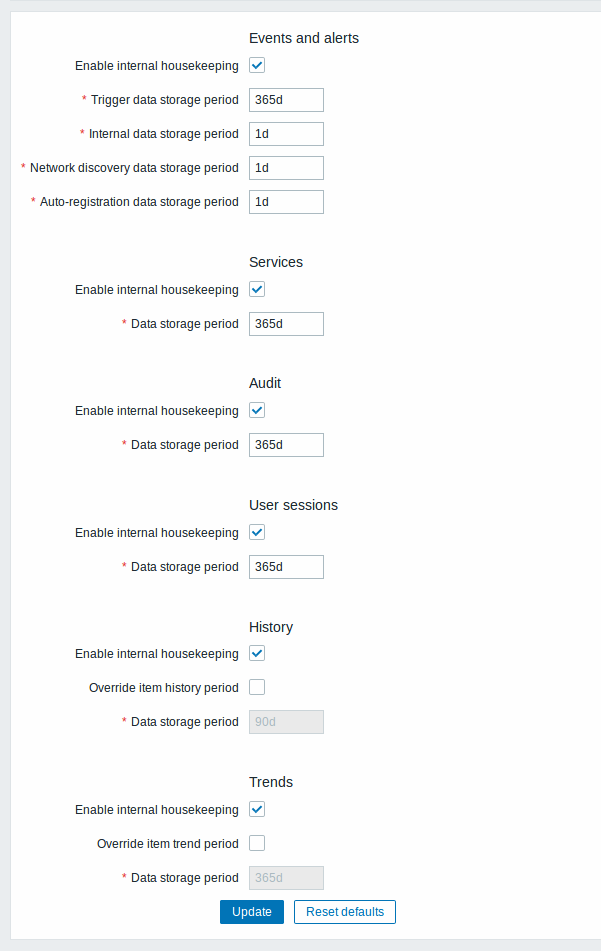
Nesta seção as tarefas de limpeza de dados podem ser ativadas ou desativadas em grupos:
- Eventos e alertas
- Serviços de TI
- Auditoria
- Sessões de usuário
- Histórico
- Estatísticas (médias)
Quando o processo de limpeza de dados está ativo, é possível definir o período de retenção de dados.
Para o histórico e estatísticas existem opções adicionais: Substituir o período de histórico do item e Substituir o período de histórico das estatísticas (médias). Esta opção permite que você defina de forma global por quantos dias deverão ser mantidos os dados de histórico/médias, estas opções sobrescrevem as configurações feitas diretamente nos itens.
Também é possível sobrescrever o período de armazenamento de histórico/médias com o processo de limpeza inativo. Assim, ao utilizar um processo externo de limpeza de dados o período de armazenamento pode ser definido usando o campo Período de armazenamento de dados (em dias).
O botão Restaurar padrão restaura as configurações desta tela ao padrão da ferramenta.
Empregada
A governanta é um processo periódico, executado pelo servidor Zabbix. O processo remove informações desatualizadas e informações excluídas pelo usuário.
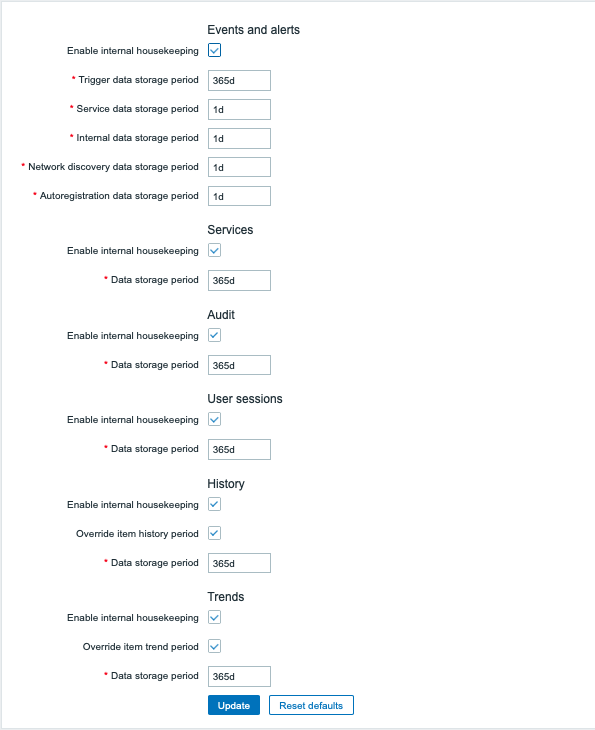
Nesta seção, as tarefas de limpeza podem ser ativadas ou desativadas em um por tarefa separadamente para: eventos e alertas/serviços de TI/usuário sessões/histórico/tendências. As configurações de manutenção de auditoria estão disponíveis em um separar menu seção.
Se o serviço de limpeza estiver ativado, é possível definir por quantos dias os dados registros serão mantidos antes de serem removidos pela governanta.
A exclusão de um item/gatilho também excluirá os problemas gerados por esse item/gatilho.
Além disso, um evento só será excluído pela governanta se não for associado a um problema de alguma forma. Isso significa que, se um evento for um problema ou evento de recuperação, ele não será excluído até que o registro de problema relacionado é removido. A governanta excluirá problemas primeiro e eventos depois, para evitar problemas potenciais com eventos obsoletos ou registros de problemas.
Para histórico e tendências, uma opção adicional está disponível: Substituir item período do histórico e Substituir período de tendência do item. Esta opção permite definido globalmente por quantos dias o histórico/tendências do item serão mantidos (1 hora a 25 anos; ou "0"), neste caso substituindo os valores definidos para itens individuais nos campos Período de armazenamento de histórico/Período de armazenamento de tendências em configuração do item. Observe que o período de armazenamento não será substituído por itens que possuem configuração opção Não manter histórico e/ou Não manter tendências habilitadas.
É possível substituir o período de armazenamento de histórico/tendência mesmo se a limpeza interna está desativada. Assim, ao usar uma fonte externa governanta, o período de armazenamento do histórico pode ser definido usando o histórico Campo Período de armazenamento de dados.
::: não importante Se estiver usando o TimescaleDB, para obter vantagem do particionamento automático de histórico e tendências do TimescaleDB tabelas, Substituir período do histórico do item e Substituir período de tendência do item as opções devem ser ativadas, bem como a opção Ativar limpeza interna para história e tendências. Caso contrário, os dados mantidos nessas tabelas serão ainda será armazenado em divisórias, no entanto, a governanta estará limpando o histórico e as tendências excluindo registros individuais em vez de descartando partições desatualizadas. Ao descartar partições desatualizadas é habilitado, o servidor Zabbix e o frontend não acompanharão mais os arquivos excluídos itens e histórico para itens excluídos serão apagados quando um desatualizado partição é excluída. :::
Sufixos de tempo são suportados no período campos, por exemplo 1d (um dia), 1w (uma semana). O mínimo é 1 dia (1 hora para a história), o máximo - 25 anos.
O botão Redefinir padrões permite reverter quaisquer alterações feitas.
1 Mapeamento de ícones
Esta tela permite que se definam mapeamentos entre campos do inventário dos hosts e ícones que devem ser utilizados nos mapas de rede.
Estes mapeamentos podem ser selecionados na configuração de mapas de rede para definir automaticamente o ícone apropriado para cada elemento do tipo 'Host'.
Para criar um novo mapeamento clique no botão Criar mapeamento de ícone localizado no canto direito da barra de título.
![]()
Parâmetros de configuração:
| Parâmetro | Descrição |
|---|---|
| Nome | Identificador único do mapeamento de ícones. |
| Mapeamentos | Uma lista de mapeamentos. A ordem do mapeamento determina qual ícone será selecionado prioritariamente. Você pode mover os mapeamentos de posição usando o mouse. |
| Campo de inventário | Campo de inventário a ser consultado pela expressão. |
| Expressão | Expressão regular descrevendo a regra de correspondência. |
| Ícone | Ícone a ser utilizado caso encontre correspondência. |
| Padrão | Ícone padrão a ser utilizado caso o mapeamento não encontre correspondência. |
2 Expressões regulares
Esta tela permite que você crie expressões regulares customizadas que poderão ser utilizadas em diversos locais da interface web. Veja mais no manual de expressões regulares .
3 Macros
Esta tela permite que você defina macros de usuário em nível global.
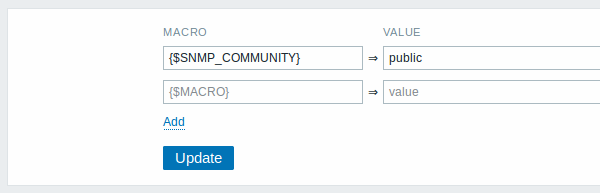
Consulte o manual de macros de usuário para maiores detalhes.
4 Mapeamento de valores
Esta tela permite que você defina os mapeamentos de valores. Este recurso é particulamente útil ao traduzir códigos de resposta em representações "humanizadas" da informação.
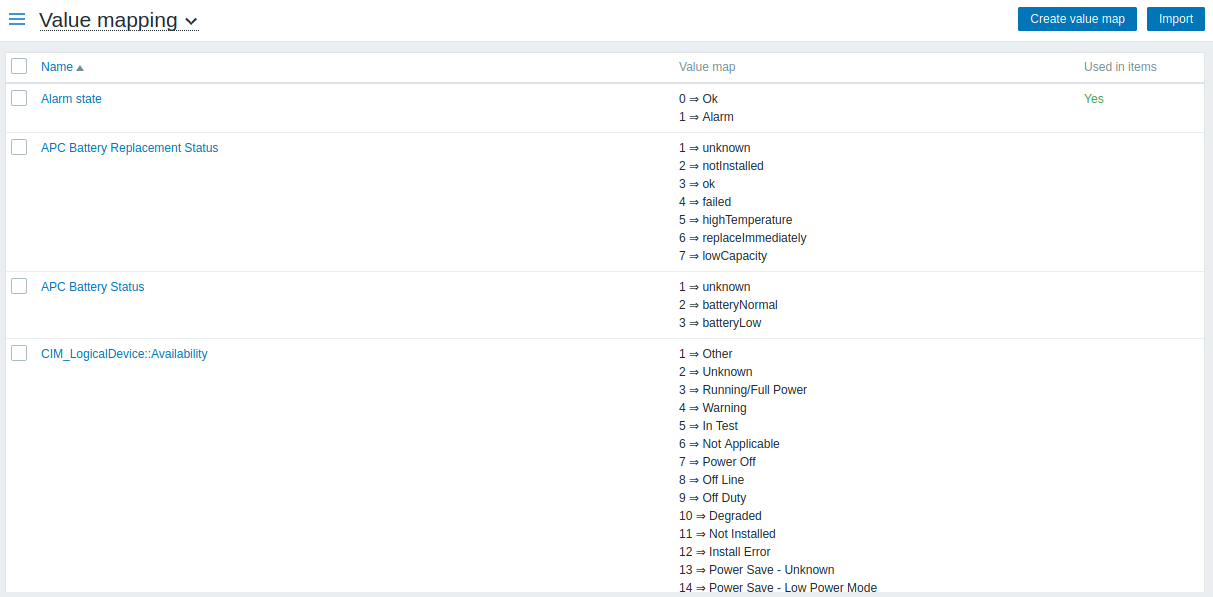
Consulte o manual de mapeamento de valores para maiores detalhes.
5 Horário comercial
O horário comercial é um parâmetro global. Os horários comerciais irão aparecer com fundo branco em gráficos, enquanto os horários fora do horário comercial aparecerão com fundo cinza.

Consulte o manual de definição de períodos de hora para maiores detalhes.
6 Severidades de trigger
Esta tela permite que você customize as severidades de trigger, tanto seus nomes quanto cores.
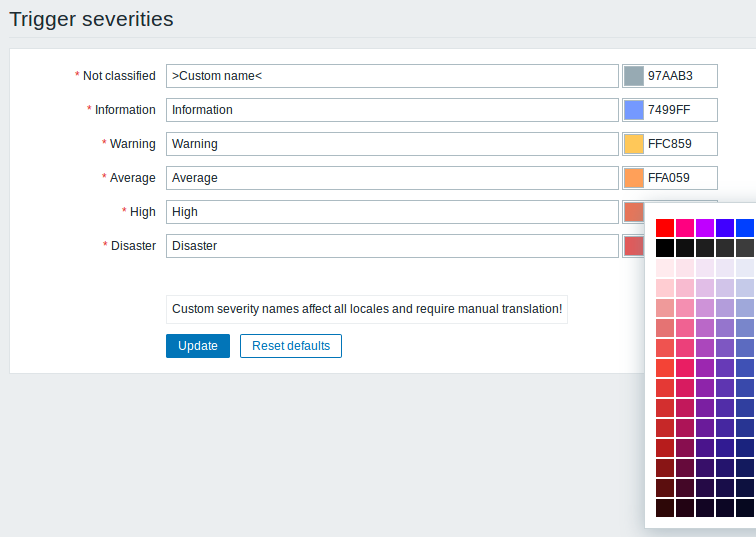
Você pode informar novos nomes e códigos de cor para os níveis de severidade (você também pode selecionar as cores em uma paleta de cores).
Consulte o manual de customização de severidades de trigger para maiores detalhes.
7 Opções de exibição de trigger
Esta tela permite que você configure como os status de trigger são apresentados na interface web.

Você pode customizar as cores de eventos reconhecidos/não reconhecidos, habilitar/desabilitar a opção de piscar e modificar o tempo que deve-se dar o destaque piscante nas mudanças de estado de trigger.
8 Outros parâmetros
Esta tela permite que você configure vários outros parâmetros da interface web.
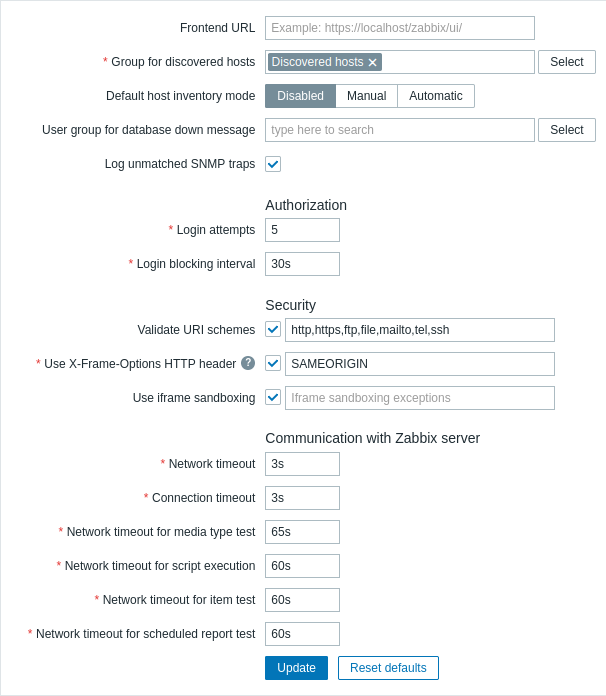
| Parâmetro | Descrição |
|---|---|
| Atualizar itens não suportados (em segundos) | Alguns itens passam para o estado 'não suportado' devido a erros em parâmetros de usuário ou por causa que o item não é suportado pelo agente. O Zabbix pode ser configurado para, de forma periódica, tentar novamente a coleta de um item 'não suportado'. O Zabbix irá reativar o item não suportado a cada N segundos (aqui definido). Se for definido para 0, a ativação automática não irá mais ocorrer. Os proxies verificam itens não suportados a cada 10 minutes, não existe possibilidade de personalização para o proxy. |
| Grupo para hosts descobertos | Os hosts descobertos por regras de descoberta de rede e pelo processo de autorregistro serão automaticamente adicionados em um grupo de host, aqui definido. |
| Modo padrão do inventário em novos hosts | Define o modo padrão de inventário para os hosts. Este valor será utilizado toda vez que um novo host ou novo protótipo de host for criado pelo Zabbix Server ou pela interface web. O valor aqui definido pode ser sobrescrito pela operação de Definir modo de inventário disponível em ações com origem em descoberta/autorregistro. |
| Grupo de usuários que receberá a\\mensagem de banco de dados indisponível | Grupo de usuários que receberá a notificação de problemas com o banco de dados do Zabbix. A disponibilidade do Zabbix Server depende da disponibilidade do seu banco de dados. Não é possível que ele funcione sem um banco de dados. O Database watchdog é um processo especial do Zabbix Server que irá alertar os usuários em caso de desastre com o banco de dados. Se o banco de dados estiver "offline", o 'watchdog' irá enviar notificação para o grupo de usuários aqui definido usando todos os tipos de mídia configurada para os usuários. O Zabbix server não irá parar; ele continuará aguardando o retorno do banco de dados para continuar o processamento. Nota: Antes da versão 1.8.2 o 'watchdog' era suportado apenas para MySQL. Desde a versão 1.8.2, o recurso é suportado para todos os bancos de dados. |
| Registrar traps SNMP não correspondentes | Registrar traps SNMP que não encontrem interfaces SNMP correspondentes. |
Modules
This section allows to administer custom frontend modules.

Click on Scan directory to register/unregister any custom modules. Registered modules will appear in the list, along with their details. Unregistered modules will be removed from the list.
You may filter modules by name or status (enabled/disabled). Click on the module status in the list to enable/disable a module. You may also mass enable/disable modules by selecting them in the list and then clicking on the Enable/Disable buttons below the list.
API tokens
This section allows to create and manage API tokens.

You may filter API tokens by name, users to whom the tokens are assigned, expiry date, users that created tokens, or status (enabled/disabled). Click on the token status in the list to quickly enable/disable a token. You may also mass enable/disable tokens by selecting them in the list and then clicking on the Enable/Disable buttons below the list.
To create a new token, press Create API token button at the top right corner, then fill out the required fields in the token configuration screen:

| Parameter | Description |
|---|---|
| Name | Token's visible name. |
| User | User the token should be assigned to. To quickly select a user, start typing the username, first or last name, then select the required user from the auto-complete list. Alternatively, you can press the Select button and select a user from the full user list. A token can be assigned only to one user. |
| Description | Optional token description. |
| Set expiration date and time | Unmark this checkbox if a token should not have an expiry date. |
| Expiry date | Click on the calendar icon to select token expiry date or enter the date manually in a format YYYY-MM-DD hh:mm:ss |
| Enabled | Unmark this checkbox if you need to create a token in a disabled state. |
Press Add to create a token. On the next screen, copy and save in a safe place Auth token value before closing the page, then press Close. The token will appear in the list.
Auth token value cannot be viewed again later. It is only available immediately after creating a token. If you lose a saved token you will have to regenerate it and doing so will create a new authorization string.
Click on the token name to edit the name, description, expiry date settings, or token status. Note, that it is not possible to change to which user the token is assigned. Press Update button to save changes. If a token has been lost or exposed, you may press Regenerate button to generate new token value. A confirmation dialog box will appear, asking you to confirm this operation since after proceeding the previously generated token will become invalid.
Users without access to the Administration menu section can see and modify details of tokens assigned to them in the User profile → API tokens section only if Manage API tokens is allowed in their user role permissions.
Other parameters
This section allows configuring miscellaneous other frontend parameters.
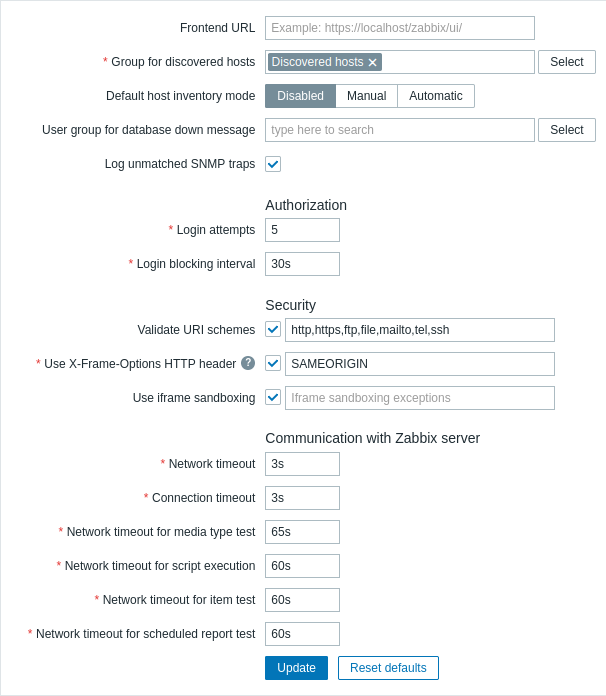
| Parameter | Description |
|---|---|
| Frontend URL | URL to Zabbix web interface. This parameter is used by Zabbix web service for communication with frontend and should be specified to enable scheduled reports. |
| Group for discovered hosts | Hosts discovered by network discovery and agent autoregistration will be automatically placed in the host group, selected here. |
| Default host inventory mode | Default mode for host inventory. It will be followed whenever a new host or host prototype is created by server or frontend unless overridden during host discovery/autoregistration by the Set host inventory mode operation. |
| User group for database down message | User group for sending alarm message or 'None'. Zabbix server depends on the availability of the backend database. It cannot work without a database. If the database is down, selected users can be notified by Zabbix. Notifications will be sent to the user group set here using all configured user media entries. Zabbix server will not stop; it will wait until the database is back again to continue processing. Notification consists of the following content: [MySQL\|PostgreSQL\|Oracle] database <DB Name> [on <DB Host>:<DB Port>] is not available: <error message depending on the type of DBMS (database)><DB Host> is not added to the message if it is defined as an empty value and <DB Port> is not added if it is the default value ("0"). The alert manager (a special Zabbix server process) tries to establish a new connection to the database every 10 seconds. If the database is still down the alert manager repeats sending alerts, but not more often than every 15 minutes. |
| Log unmatched SNMP traps | Log SNMP trap if no corresponding SNMP interfaces have been found. |
Authorization
| Parameter | Description |
|---|---|
| Login attempts | Number of unsuccessful login attempts before the possibility to log in gets blocked. |
| Login blocking interval | Period of time for which logging in will be prohibited when Login attempts limit is exceeded. |
Security
| Parameter | Description |
|---|---|
| Validate URI schemes | Uncheck the box to disable URI scheme validation against the whitelist defined in Valid URI schemes. (enabled by default). |
| Valid URI schemes | A comma-separated list of allowed URI schemes. Applies to all fields in the frontend where URIs are used (for example, map element URLs). this field is editable only if Validate URI schemes is selected. |
| X-Frame-Options HTTP header | Value of HTTP X-Frame-options header. Supported values: SAMEORIGIN (default) - the page can only be displayed in a frame on the same origin as the page itself. DENY - the page cannot be displayed in a frame, regardless of the site attempting to do so. null - disable X-Frame-options header (not recommended). Or a list (string) of comma-separated hostnames. If a listed hostname is not among allowed, the SAMEORIGIN option is used. |
| Use iframe sandboxing | This parameter determines whether retrieved URL content should be put into the sandbox or not. Note, that turning off sandboxing is not recommended. |
| Iframe sandboxing exceptions | If sandboxing is enabled and this field is empty, all sandbox attribute restrictions apply. To disable some of the restrictions, specified them in this field. This disables only restrictions listed here, other restrictions will still be applied. See sandbox attribute description for additional information. |
Communication with Zabbix server
| Parameter | Description |
|---|---|
| Network timeout | How many seconds to wait before closing an idle socket (if a connection to Zabbix server has been established earlier, but frontend can not finish read/send data operation during this time, the connection will be dropped). Allowed range: 1 - 300s (default: 3s). |
| Connection timeout | How many seconds to wait before stopping an attempt to connect to Zabbix server. Allowed range: 1 - 30s (default: 3s). |
| Network timeout for media type test | How many seconds to wait for a response when testing a media type. Allowed range: 1 - 300s (default: 65s). |
| Network timeout for script execution | How many seconds to wait for a response when executing a script. Allowed range: 1 - 300s (default: 60s). |
| Network timeout for item test | How many seconds to wait for returned data when testing an item. Allowed range: 1 - 300s (default: 60s). |
| Network timeout for scheduled report test | How many seconds to wait for returned data when testing a scheduled report. Allowed range: 1 - 300s (default: 60s). |


